
Behebung, dass beim Wechsel vom iPhone auf Android keine Texte empfangen wurden, mit 7 Lösungen

„Ich habe iMessage und Facetime ausgeschaltet, bevor ich vom iPhone zum Google Pixel 9 Pro XL gewechselt bin . Jetzt können mir einige Leute mit iPhones SMS schreiben, andere nicht. Diejenigen, die das nicht können, können immer noch Bilder senden, normale SMS jedoch nicht.“ durchkommen.
- Von der Google-Community
Der Wechsel von einem iPhone zu einem Android Telefon kann aufregend sein, kann aber auch unerwartete Probleme mit sich bringen, z. B. dass Sie keine Textnachrichten wie die Person aus der Google-Community erhalten. Mach dir keine Sorge; In diesem Artikel untersuchen wir, warum „der Wechsel vom iPhone zu Android keine SMS empfängt“ und stellen 7 praktische Lösungen vor, die Ihnen bei der Behebung des Problems helfen.
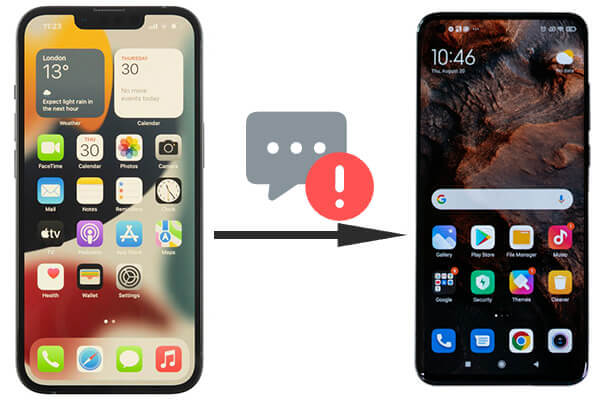
Erhalten Sie nach dem Wechsel vom iPhone auf Android keine Textnachrichten? Der Hauptgrund dafür ist, dass Ihre Telefonnummer immer noch mit dem iMessage-System von Apple verknüpft ist. Wenn iMessage vor dem Wechsel nicht deaktiviert wird, werden SMS von iPhone-Benutzern weiterhin als iMessage statt als SMS gesendet, die Ihr Android Telefon nicht empfangen kann. Weitere mögliche Gründe sind Netzwerkprobleme, veraltete Android Software oder Probleme mit den Einstellungen Ihres Telefons.
Sie sind vom iPhone auf Android umgestiegen und erhalten keine SMS? Hier sind 7 effektive Lösungen für Sie.
Sie sind vom iPhone gewechselt und können keine SMS-Nachrichten von iPhone-Benutzern empfangen? Wichtig ist, dass Sie iMessage deaktivieren müssen, bevor Sie zu einem Android -Telefon wechseln.
Schritt 1. Legen Sie Ihre SIM-Karte wieder in Ihr altes iPhone ein.
Schritt 2. Gehen Sie zu „Einstellungen“ > „Nachrichten“ und deaktivieren Sie iMessage.

Wenn Sie kein iPhone haben, können Sie die Website „iMessage abmelden“ aufrufen. Geben Sie Ihre Telefonnummer ein, erhalten Sie den Bestätigungscode und schließen Sie die Deaktivierung ab.
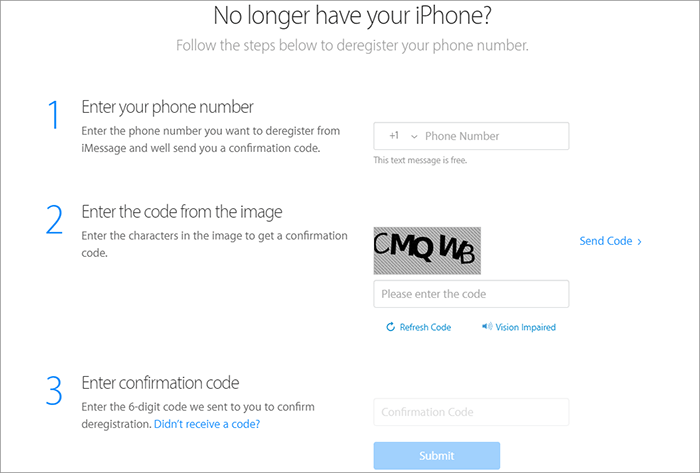
Stellen Sie sicher, dass Ihr Android Telefon mit einem stabilen Netzwerk verbunden ist. Ohne eine ordnungsgemäße Netzwerkverbindung empfängt Ihr Gerät möglicherweise keine Nachrichten. Schalten Sie den Flugmodus ein und aus, um die Verbindung zu aktualisieren, oder versuchen Sie, erneut eine Verbindung zu WLAN oder mobilen Daten herzustellen.

Wenn die Netzwerkverbindung in Ordnung zu sein scheint, Sie aber immer noch keine SMS erhalten, versuchen Sie, die Netzwerkeinstellungen auf Ihrem Android Gerät zurückzusetzen. Dies kann das Problem „Von iPhone auf Android umgestellt und kann keine SMS empfangen“ beheben.
Schritt 1. Gehen Sie zu „Einstellungen“ > „System“ > „Optionen zurücksetzen“.
Schritt 2. Wählen Sie „WLAN, Mobil & Bluetooth zurücksetzen“.

Schritt 3. Starten Sie Ihr Telefon neu.
Manchmal kann ein einfacher Neustart Softwarefehler beheben, die verhindern, dass Ihr Telefon Textnachrichten empfängt. Drücken Sie lange auf die „Power“-Taste, bis das Popup-Fenster angezeigt wird. Wählen Sie die Option „Neustart“, um Ihr Android Gerät neu zu starten und die System- und Netzwerkeinstellungen zu aktualisieren.

Durch das Leeren des Caches der Messaging-App können Probleme im Zusammenhang mit beschädigten Daten behoben werden, die die Nachrichtenzustellung beeinträchtigen könnten, z. B. „Keine Textnachrichten nach dem Wechsel vom iPhone zu Android empfangen“.
Schritt 1. Gehen Sie zu „Einstellungen“ > „Apps“ > „Nachrichten“.
Schritt 2. Tippen Sie auf „Speicher“ > „Cache leeren“.

Stellen Sie sicher, dass auf Ihrem Android Gerät die neueste Softwareversion ausgeführt wird. Updates umfassen oft Fehlerbehebungen und Leistungsverbesserungen, die Messaging-Probleme beheben können.
Schritt 1. Gehen Sie zu „Einstellungen“ > „System“ > „Systemaktualisierung“.

Schritt 2. Wenn ein Update verfügbar ist, laden Sie es herunter und installieren Sie es.
Wenn keine der oben genannten Lösungen funktioniert, liegt das Problem möglicherweise bei Ihrem Mobilfunkanbieter. Wenden Sie sich an Ihren Mobilfunkanbieter, um zu überprüfen, ob Kontoprobleme, Probleme bei der Nachrichtenweiterleitung oder Netzwerkeinschränkungen vorliegen, die Ihre Fähigkeit, Textnachrichten von Ihrem iPhone zu empfangen, beeinträchtigen.
Wenn Sie auch mit Problemen wie „Nach dem Wechsel vom iPhone zu Android keine Textnachrichten erhalten“ konfrontiert sind, sollten Sie die Verwendung einer professionellen Telefonübertragungssoftware wie Coolmuster Mobile Transfer in Betracht ziehen. Auch wenn das SMS-Problem nicht direkt gelöst wird, kann es Ihnen dabei helfen, Ihre Daten, einschließlich Nachrichten, nahtlos auf Ihr neues Android Gerät zu migrieren.
Was kann Coolmuster Mobile Transfer ?
Folgen Sie der Schritt-für-Schritt-Anleitung, um zu erfahren, wie Sie mit Coolmuster Mobile Transfer Textnachrichten vom iPhone auf Android übertragen :
01 Gehen Sie zur offiziellen Website Coolmuster und laden Sie Mobile Transfer herunter. Installieren Sie die Software gemäß den Anweisungen auf dem Bildschirm.
02 Verwenden Sie USB-Kabel, um Ihre Android und iPhone-Geräte mit dem Computer zu verbinden. Wenn Sie dazu aufgefordert werden, erlauben Sie das USB-Debugging auf Ihrem Android Smartphone und vertrauen Sie dem Computer auf Ihrem iPhone.

03 Beide Geräte werden sofort von der Software erkannt. Stellen Sie sicher, dass das Android Gerät als Ziel und das iPhone als Quelle eingerichtet ist. Verwenden Sie bei Bedarf die Schaltfläche „Flip“, um zu wechseln.

04 Eine Liste der Datenarten wird angezeigt. Aktivieren Sie das Kontrollkästchen neben „Nachrichten“. Anschließend kann der Übertragungsvorgang durch Klicken auf die Schaltfläche „Kopie starten“ gestartet werden. Der Fortschritt stellt sicher, dass Ihr iPhone entsperrt ist. Behalten Sie die Aufforderung zum Entsperren im Auge, die auf Ihrem iPhone-Bildschirm erscheint.

Wenn Sie mehr über die Funktionen von Coolmuster Mobile Transfer erfahren möchten, können Sie sich auch das folgende Video-Tutorial ansehen.
Wenn Sie diese 7 in dieser Anleitung beschriebenen Lösungen befolgen, sollten Sie in der Lage sein, das Problem „Beim Wechsel vom iPhone zu Android werden keine SMS empfangen“ zu lösen. Darüber hinaus empfehlen wir für eine nahtlose Datenübertragung zwischen iPhone und Android die Verwendung von Coolmuster Mobile Transfer , um sicherzustellen, dass alle Ihre Nachrichten, Kontakte und anderen Daten sicher und problemlos übertragen werden.
Verwandte Artikel:
Android empfängt keine SMS vom iPhone? Gründe und 10 Lösungen
iPhone empfängt keine SMS von Android ? Warum und wie man es behebt

 Übertragung von Telefon zu Telefon
Übertragung von Telefon zu Telefon
 Behebung, dass beim Wechsel vom iPhone auf Android keine Texte empfangen wurden, mit 7 Lösungen
Behebung, dass beim Wechsel vom iPhone auf Android keine Texte empfangen wurden, mit 7 Lösungen





